关注 + 星标公众号 不错过精彩内容
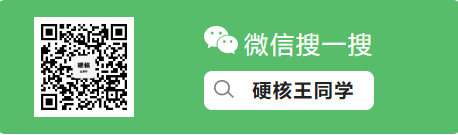
大家好,我是硬核王同学,最近在做免费的嵌入式知识分享,帮助对嵌入式感兴趣的同学学习嵌入式、做项目、找工作!
一、软件安装
1.安装Keil5 MDK
点击左边链接,资料下载:https://jiangxiekeji.com/download.html
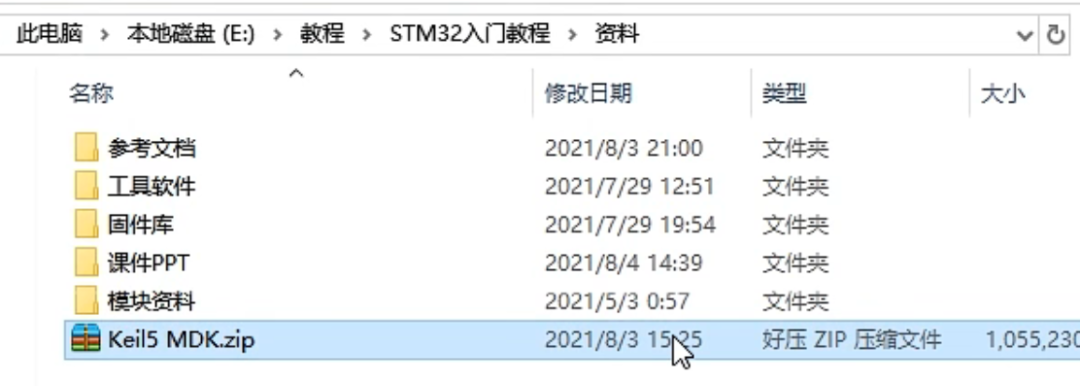
下载好后
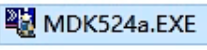
双击MDK524就可以开始安装,全部点击同意、下一步就可以成功,如果安装有问题去看视频。
2.安装器件支持包
安装成功后,打开程序,会自动弹出一个安装器件支持包的界面,如以下所示
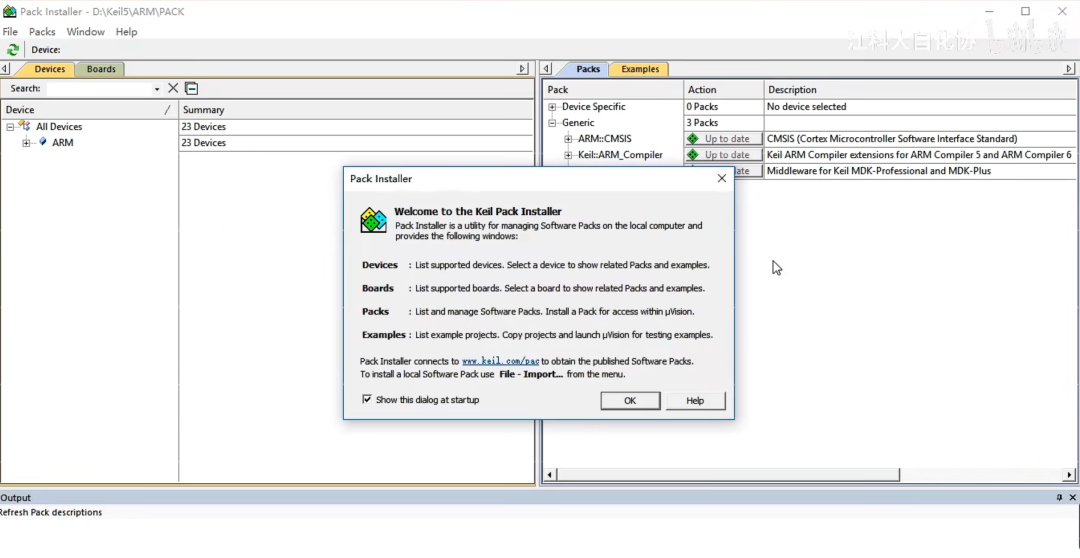
可以先关掉,换成另一种方式安装。
为什么要安装器件支持包?
支持包只有keil5支持,keil4不需要安装。现在的ARM芯片型号非常多,更新也很快,keil也不能随着芯片的更新再升级下新的版本,所以从keil5之后芯片支持包就独立出来了,需要开发哪种芯片,就安装对应的支持包。
如果不安装器件支持包,在新建工程时是不会出现相应的器件型号的。
安装器件支持包有在线安装、离线安装两种方式。
离线安装
先介绍离线安装,打开支持包文件夹。
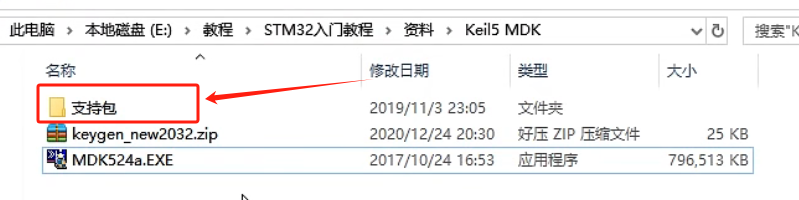
这些都是常见的安装包,我们的芯片是STM32F103,那就可以安装Keil.STM32F1XX_DFP.2.2.0pack
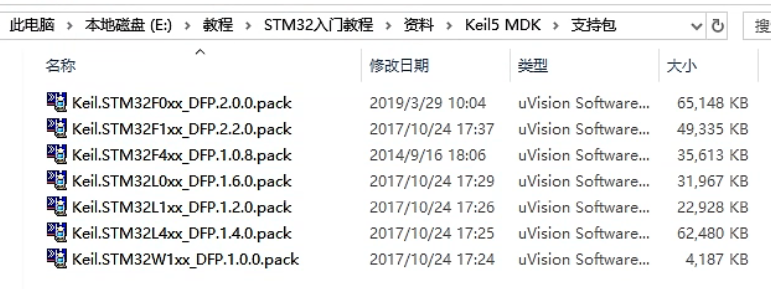
双击这个支持包,可以自动找到我们的keil软件的目录,全部点击同意、下一步就可以成功
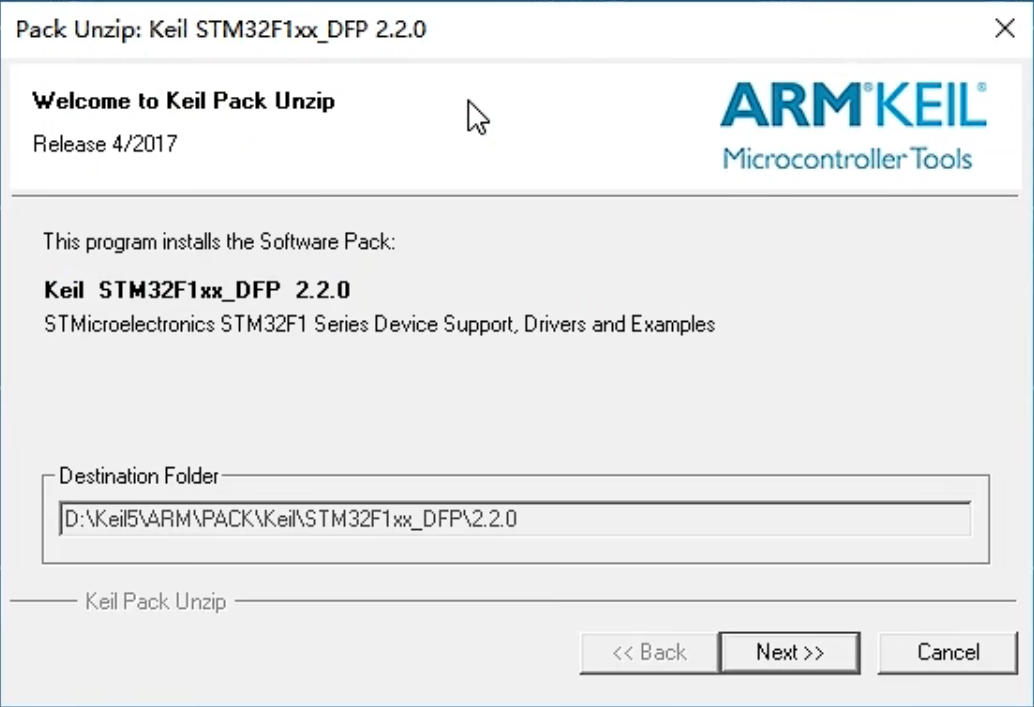
再次打开keil5,新建工程。
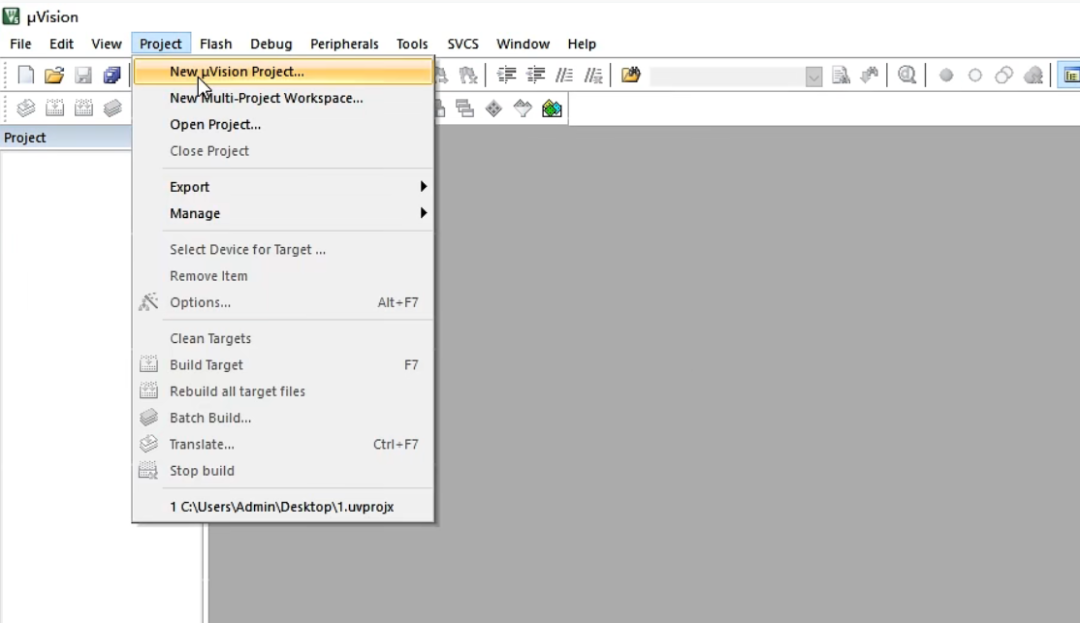
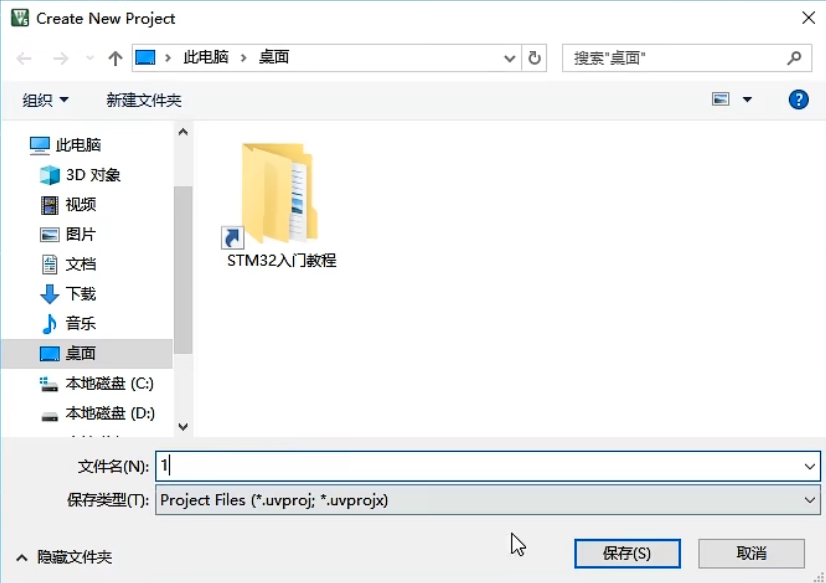
可以看到这里就有了STM32F1XX的支持包

选择STM32F103C8,这样就可以建立我们使用的芯片工程了。
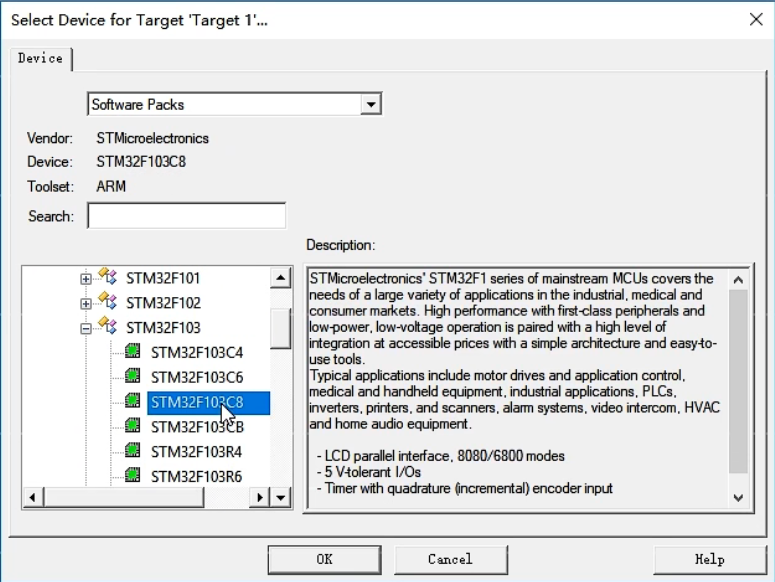
在线安装
点击keil软件里的这个绿色按钮
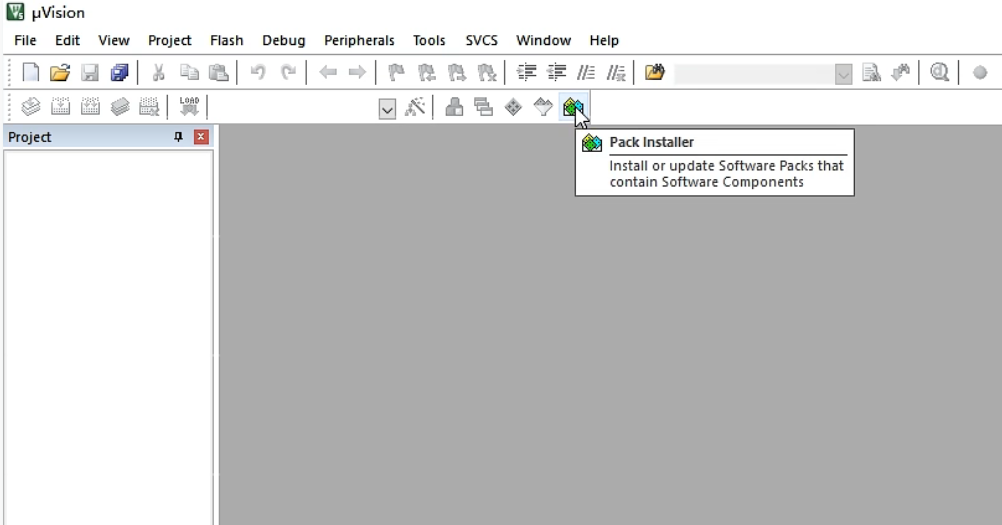
弹出的是我们之前又掉的那个Pack Installer界面
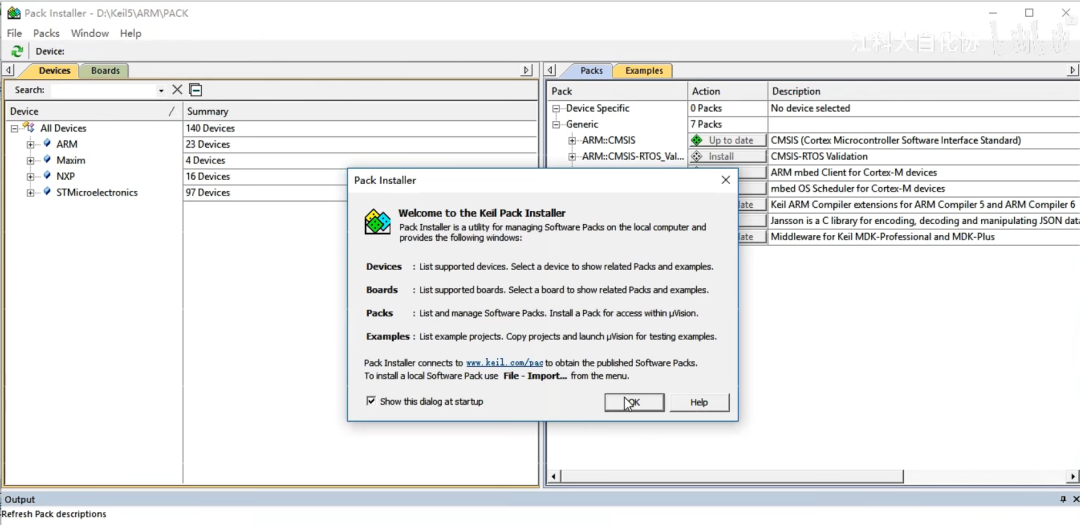
这个就可以用来在线安装支持包,并且所有可以用Keil软件来开发的芯片都可以找到,但是连接keil软件的网络比较慢,需要等待加载当前所有的芯片支持包的列表,左下角是正在加载的支持包,右下角是进度条。如果没有自动更新,可以点击左上角的更新按钮就会更新了。
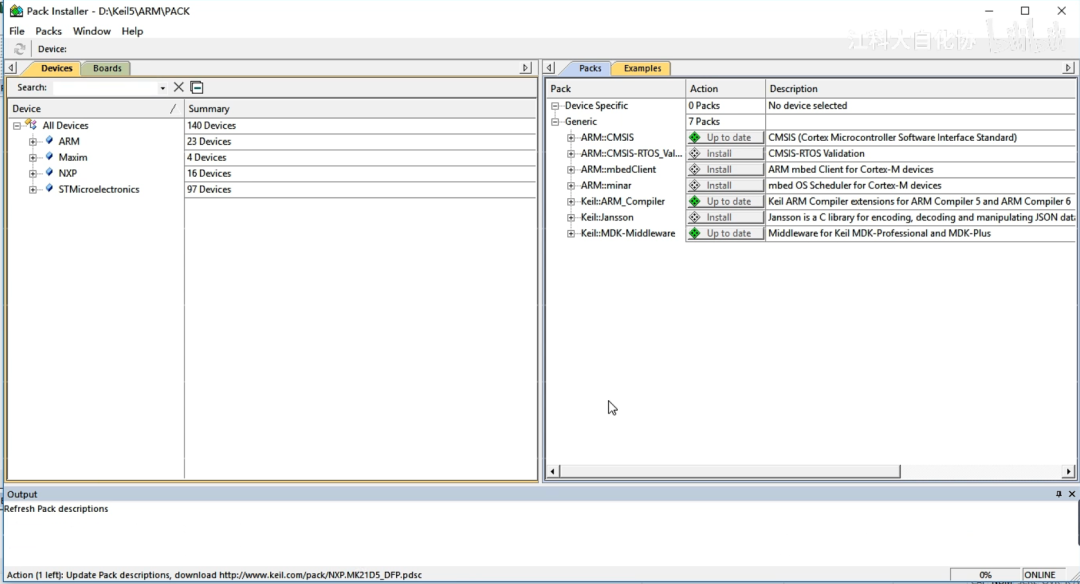
等待一段时间,就会看到以下这个图的形式了
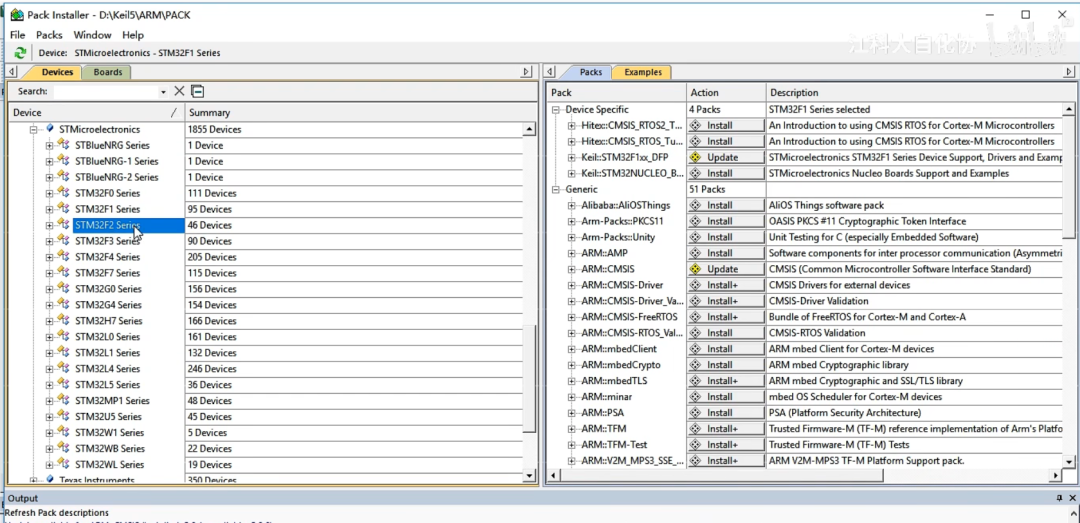
如果以后想开发STM32F2系列的芯片,可以点击这个芯片,再点击右边的后缀是_DPF的文件Install按钮,等待安装就好了。
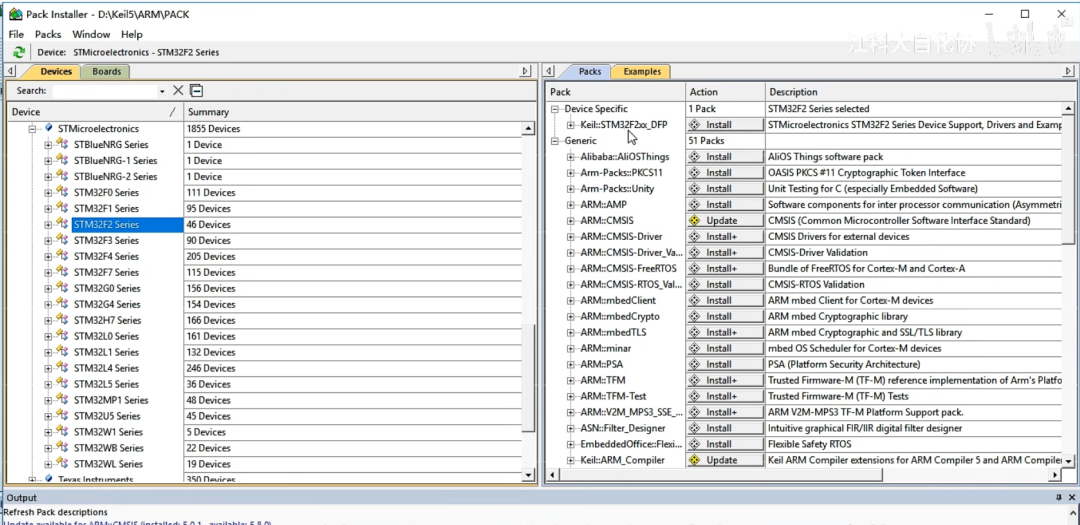
安装成功之后,关闭当前窗口,keil会弹出提示框,说软件支持包目录已被更改,是否重新加载支持包?可以点击是,重新再新建工程时,刚才安装的STM32F2系列就出现在列表中了。
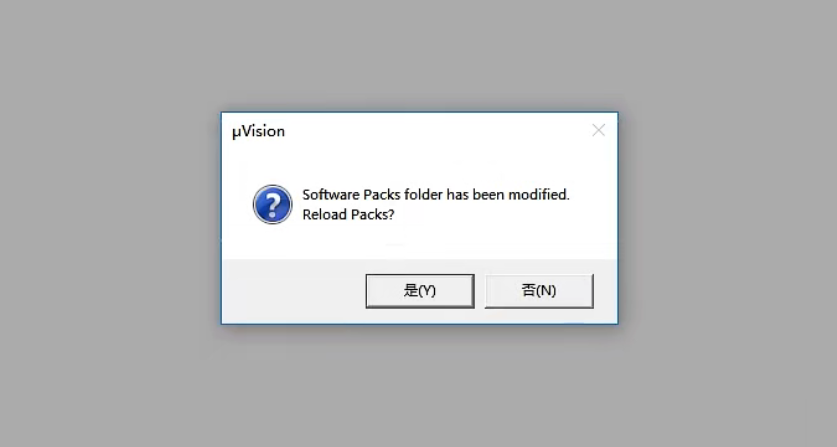
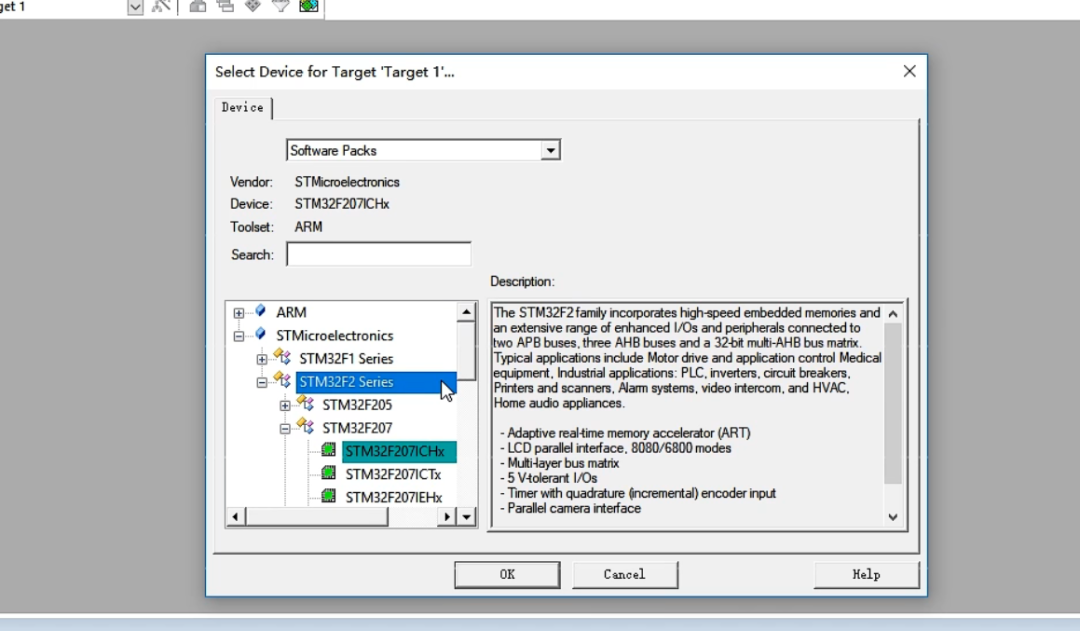
作 者 :硬核王同学
----- END -----
关注公众号回复“加群”按规则加入技术交流群
回复“1024”查看更多内容
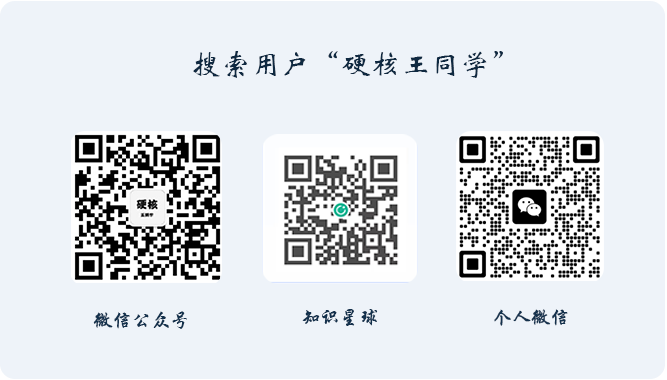























 1396
1396











 被折叠的 条评论
为什么被折叠?
被折叠的 条评论
为什么被折叠?










